
■■Microsoft Surface RT 知りたいことが ズバッとわかる本
■Chapter 01 Surface RTの基本操作
◆[基礎知識] ●001 Surface RTについて知りたい ●002 本体の基本構成を知りたい ●003 タッチ操作の基本を確認したい
◆[Touch Cover/Type Cover] ●004 Touch Cover/Type Coverの使い方が知りたい ●005 Touch Cover/Type Coverでキーボード入力したい ●006 Touch Cover/Type Coverのトラックパッドを使いたい
◆[チャームとアプリバー] ●007 タッチ操作でチャームやアプリバーを表示したい ●008 マウス/トラックパッドでチャームやアプリバーを表示したい ●009 Touch/Type Coverでチャームやアプリバーを表示したい
◆[デバイスの設定] ●010 画面の明るさを調整したい ●011 画面の自動回転をロックしたい ●012 音量(ボリューム)を調整したい ●013 無線LAN(Wi-Fi)に接続したい ●014 電源操作やスリープの方法を知りたい
■Chapter 02 Windows RTの基本操作
◆[スタート画面] ●015 スタート画面の基本構造を確認したい ●016 タッチ操作でスタート画面を操作したい ●017 マウス/トラックパッドでスタート画面を操作したい ●018 スタート画面のタイルを移動したい ●019 タイルやオブジェクトを「選択」したい ●020 タイルをカスタマイズしたい ●021 セマンティックズームを使いたい ●022 グループごとに名前を付けたい
◆[アプリの起動] ●023 スタート画面にないアプリを起動したい ●024 アプリを検索して起動したい
◆[タッチキーボード] ●025 タッチキーボードの基本を知りたい ●026 標準タッチキーボードの各キーの役割を知りたい ●027 タッチキーボードを閉じたい ●028 タッチキーボードで日本語入力したい ●029 タッチキーボードの種類を変更したい ●030 ハードウェア準拠タッチキーボードを利用したい ●031 手書きタッチキーボードで文字入力したい ●032 手書きタッチキーボードで文字修正したい
◆[デスクトップの基本] ●033 スタート画面とデスクトップを切り替えたい ●034 デスクトップからアプリを起動したい ●035 デスクトップアプリの履歴からアプリを起動したい ●036 タスクバーにアプリを登録したい ●037 デスクトップアプリでタッチキーボードを利用したい ●038 デスクトップでタッチキーボードを移動/固定したい
◆[ファイル/フォルダー] ●039 任意の場所にフォルダーを作成したい ●040 ファイルやフォルダーをコピーしたい ●041 ファイルのコピー作業を一時停止したい ●042 ファイル名を変更したい
◆[デスクトップ操作] ●043 デスクトップ上のウィンドウを移動したい ●044 デスクトップ上のウィンドウを最大化したい ●045 ウィンドウをデスクトップ半面表示にしたい ●046 ウィンドウを垂直方向に最大化したい ●047 デスクトップ上のウィンドウを最小化したい ●048 すべてのウィンドウを最小化したい ●049 操作中のウィンドウ以外を最小化したい ●050ウィンドウを閉じて終了したい ●051ウィンドウを整列表示させたい
◆[デスクトップの設定] ●052 ウィンドウの色を設定したい ●053 デスクトップアイコンを表示したい ●054 デスクトップのテーマを選択したい ●055 デスクトップの背景を指定したい ●056 デスクトップスライドショーを設定したい ●057 イベントサウンドを割り当てたい ●058 「PC設定」や「コントロールパネル」を表示したい
■Chapter 03 インターネット&Windowsストアアプリの活用
◆[Internet Explorer] ●059 Internet Explorerを起動したい ●060 任意のWebページを参照したい ●061 Webページで「戻る」「進む」の操作をしたい ●062 Webページを拡大表示したい ●063 Webページ内でキーワード検索したい ●064 Webページ検索を行いたい
◆[お気に入り] ●065 Webページをスタート画面のタイルに登録したい ●066 Webページをお気に入りに登録したい ●067 よく利用するサイトを一覧表示したい
◆[応用操作] ●068 デスクトップ版IEに切り替えたい ●069 Webページの情報をメールに添付したい
◆[Windowsストア] ●070 Windowsストアを利用したい ●071 Windowsストアでアプリを検索したい ●072 Windowsストアからアプリを導入したい ●073 Windowsストアのホーム画面に戻りたい ●074 Microsoftアカウントに支払情報を登録したい ●075 Windowsストアアプリをアンインストールしたい
■Chapter 04 メール&カレンダーの活用
◆[メールの基本] ●076 メールの画面構成が知りたい ●077 メッセージ作成画面の使い方が知りたい ●078 メッセージを新規作成/返信したい+ ●079 メッセージにファイルを添付したい ●080 メッセージにBCCや重要度を指定したい
◆[メールの設定と応用] ●081 スタート画面にメッセージフォルダをピン留めしたい ●082 メッセージの通知/アカウント名/署名を変更したい
◆[カレンダー] ●083 カレンダーで予定を確認したい ●084 カレンダーに予定を追加したい
◆[People] ●085 Peopleで連絡先を追加したい ●086 連絡先からメールを送信したい ●087 スタート画面に連絡先をピン留めしたい ●088 Peopleにソーシャルアカウントを追加したい
◆[天気・ニュース] ●089 現在の天気を確認したい ●090 最新のニュースを確認したい
◆[地図] ●091 地図アプリでマップを表示したい ●092 地図アプリで場所を検索したい ●093 航空写真でマップを表示したい
■Chapter 05 Office2013 RTとSkyDriveの活用
◆[Office2013 RTの基礎知識] ●094 Office2013 RTの特徴を知りたい ●095 Office2013 RTの各アプリを起動したい ●096 リボンを拡大してタッチしやすくしたい ●097 全画面表示で作業領域を広げたい
◆[Office2013 RTの基本操作] ●098 タッチ操作で文字の選択や編集を行いたい ●099 作成したデータをSkyDrive/ローカルドライブに保存したい ●100 旧バージョンのファイル形式で保存したい ●101 文書をプリンターで印刷したい
◆[PowerPoint活用] ●102 PowerPointでスライドショーを実行したい ●103 「発表者ビュー」に切り替えたい ●104 「発表者ビュー」状態でプレゼンを行いたい ●105 プレゼン中にスライドへ書き込みをしたい
◆[OneNote活用] ●106 OneNoteにWebページの情報を貼り付けたい ●107 手書きメモを書き込みたい ●108 手書き内容をテキストに変換したい
◆[SkyDrive活用] ●109 「SkyDrive」を使いたい ●110 SkyDrive上に任意のフォルダーを作成したい ●111 SkyDrive上にファイルをアップロードしたい ●112 SkyDrive上のファイル名を変更したい ●113 SkyDrive上のファイルを移動したい ●114 SkyDriveの容量と空き容量を確認したい
■Chapter 06 周辺機器とハードウェアの設定
◆[Bluetoothデバイス] ●115 Bluetoothデバイスを接続したい ●116 Bluetoothデバイスを削除したい
◆[USBストレージ] ●117 USBメモリを活用したい ●118 USBメモリにファイルをコピーしたい ●119 USBメモリをフォーマットしてデータを消去したい
◆[USBストレージの取り外し] ●120 USBメモリを安全に取り外したい ●121 通知領域からUSBメモリを取り外したい
◆[印刷] ●122 Surface RTをプリンターに接続したい ●123 Windowsストアアプリから印刷を実行したい
◆[Surface RTのハードウェア] ●124 MicroSDカードでストレージを拡張したい ●125 マルチディスプレイ環境を構築したい ●126 Surface RTの本体を集中制御したい
◆[Surface RTの設定] ●127 メニューの表示位置を変更したい ●128 タッチ操作した表示効果を強調したい ●129 マウスポインターの感度を調整したい
◆[カメラとビデオ] ●130 Surface RTの内蔵カメラで写真を撮影したい ●131 Surface RTの内蔵カメラでビデオを撮影したい ●132 撮影した写真やビデオを閲覧したい ●133 写真をトリミングしたい ●134 写真を回転させたい
■Chapter 07 応用操作とカスタマイズ
◆[エクスプローラー] ●135 エクスプローラーを起動したい ●136 最近利用したフォルダーにアクセスしたい ●137 エクスプローラーで隠しファイルを表示したい ●138 ファイルを開かずデータの内容を確認したい ●139 データファイルに含まれる個人情報を削除したい ●140 データの詳細情報を確認したい ●141 データの詳細情報を編集したい
◆[圧縮と解凍] ●142 ファイルをZIPファイルに圧縮したい ●143 ZIPファイルを解凍したい
◆[応用操作] ●144 画面をキャプチャーしたい ●145 Windowsストアアプリを一覧から切り替えたい ●146 直前まで使用していたアプリに切り替えたい ●147 「スナップ表示」とは? ●148 現在の画面をスナップ表示にしたい ●149 「アプリの切り替え」からスナップ表示にしたい
◆[操作環境の改善] ●150 画面の明るさの自動調整を停止したい ●151 デスクトップの表示を拡大して操作しやすくしたい ●152 「直前のアプリに切り替える」を停止したい ●153 他のPCと設定を同期したい ●154 ロック画面にステータス/通知を表示するアプリを指定したい ●155 通知の表示時間を指定したい ●156 Surface RTの表示言語を変更したい
◆[ビジュアル] ●157 アカウントの画像を変更したい ●158 スタート画面の配色と背景パターンを変更したい
◆[ファイル履歴] ●159 データファイルの履歴を保存したい ●160 「ファイル履歴」から任意のファイルを復元したい
◆[サインインオプション] ●161 「PIN」でサインインしたい ●162「ピクチャパスワード」でサインインしたい ●163 サインイン時にサインイン方法を指定したい
◆[共有/リモートデスクトップ] ●164 共有フォルダ-を設定したい ●165 他のPCをSurface RTからリモートコントロールしたい
■Appendix トラブルシューティング&Windowsストアアプリ紹介
◆[メンテナンス] ●166 手動でWindows Updateを実行したい ●167 動作がおかしいWindowsストアアプリを終了したい ●168 回復ドライブを作成したい ●169 回復キーを保存したい ●170 内蔵ストレージの空き容量を増やしたい
◆[トラブルシューティング] ●171 Surface RTが不安定なときの対処法を知りたい ●172 電源を強制終了したい ●173 PCをリフレッシュしたい ●174 すべてを削除してWindowsを再インストールしたい ●175 回復ドライブから起動してシステムを復元したい
◆[エンターテインメント] ●176 本格的な油絵が描きたい ●177 単純な泡消しゲームを楽しみたい ●178 アルパカを育てたい ●179 ピアノを弾きたい ●180 動画を気軽に見たい ●181 新感覚重力ゲームをしたい ●182 麻雀のマッチングゲームをしたい ●183 加速度センサーを使ってゲームをしたい
◆[ビジネス] ●184 ニュースを確認したい ●185 To-Doタスク管理をしたい ●186 音声を録音したい ●187 株価をチェックしたい
◆[生活実用] ●188 雨の接近情報が知りたい ●189 ビデオ通話、音声通話がしたい ●190 タイルにカレンダーを表示したい ●191 手書きでノートを取りたい ●192 写真を加工したい ●193 様々なラジオを聴きたい ●194 おいしいお店を探したい ●195 図書館の蔵書を検索したい ●196 路線の経路を調べたい ●197 テレビ番組を確認したい ●198 宿を探したい
◆[ユーティリティ] ●199 Twitterをしたい ●200 Googleで検索したい ●201 IDやパスワードの管理をしたい



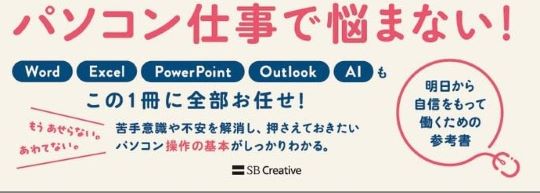
 Copilotビジネス活用術
Copilotビジネス活用術







![[完全改定版]Windows 10上級リファレンス v2](https://hjsk.jp/00books/110/syouei-win10-jrv2-z.jpg)
